Reportes Contabilidad
Solución Factible® cuenta con varios reportes del módulo de "Contabilidad", los cuales le podrán auxiliar en las tareas fiscales y contables de su empresa.
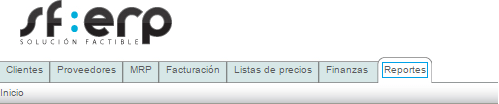
Para poder visualizar los diferentes reportes de contabilidad dé click en la pestaña "Reportes".
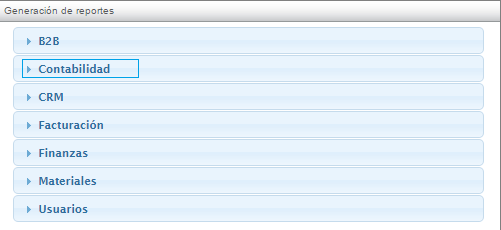
En seguida le mostrará varias opciones de reportes, dé click en el botón de "Contabilidad".
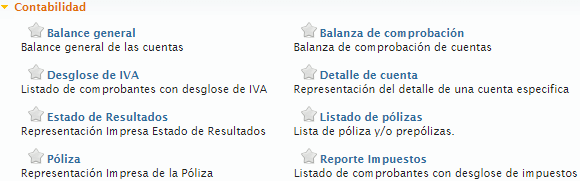
El sistema le presentará una lista de reportes
Para generar cualquier reporte de la lista dé click sobre él.
Reporte "Balance general."
Es un reporte del estado financiero de la empresa, nos presenta los montos del activo, el pasivo, el capital y el equilibrio o balance existente entre ellos.
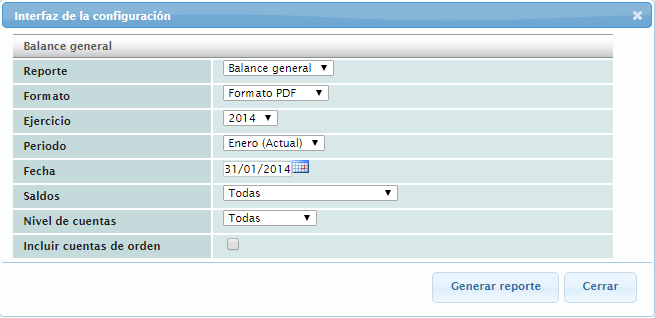
- Reporte: indica el reporte que se está generando.
- Formato: seleccione el tipo de documento que se descargará del sistema (PDF, XLS, HTML).
- Ejercicio: seleccione el año del ejercicio.
- Período: seleccione el mes del período.
- Fecha: indica la fecha final del período, si requiere el balance general de una fecha anterior seleccionela.
- Saldos: puede seleccionar “Todos” o “con saldo diferente a cero”.
- Nivel de cuentas: puede seleccionar “Todas” o “Acumulativos”.
Nota: si requiere incluir cuentas de orden seleccione la casilla.
Una vez llenado el formulario dé click en el botón de “Generar reporte”.
Reporte de "Balance general" Ejemplo:
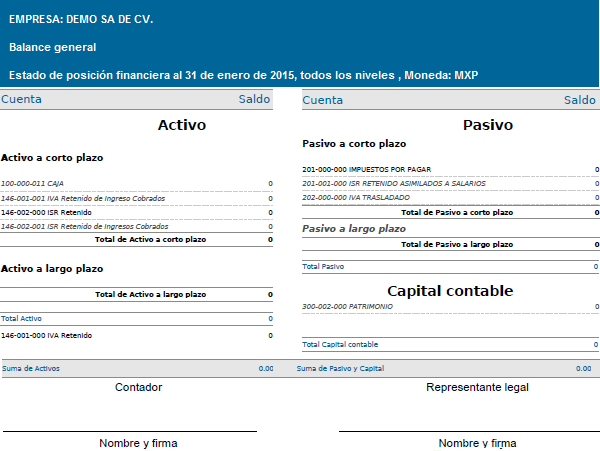
Reporte "Balanza de comprobación"
Es un reporte para comprobar que todos los cargos y abonos en una lista que contiene los saldos, deudores y acreedores de todas las cuentas del mayor para comprobar la igualdad.
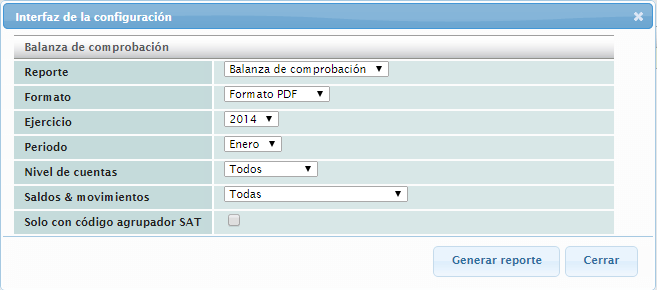
- Reporte: indica el reporte que se está generando.
- Formato: seleccione el tipo de documento que se descargará del sistema (PDF, XLS, HTML).
- Ejercicio: seleccione el año del ejercicio.
- Período: seleccione el mes del período.
- Nivel de cuentas: puede seleccionar “Todas”, “Acumulativos” o "Afectable"
- Saldos y movimientos: puede seleccionar “Todos”, "Únicamente con movimientos" o “Con saldo diferente a cero”.
Nota: si requiere incluir solo con código agrupador SAT seleccione la casilla.
Una vez llenado el formulario dé click en el botón de “Generar reporte”.
Reporte de "Balance de comprobación" Ejemplo:
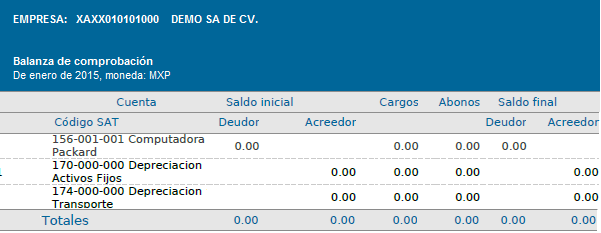
Reporte "Desglose de IVA"
Es un reporte de desglose del IVA y retención IVA, por período de todos los comprobantes de su empresa.
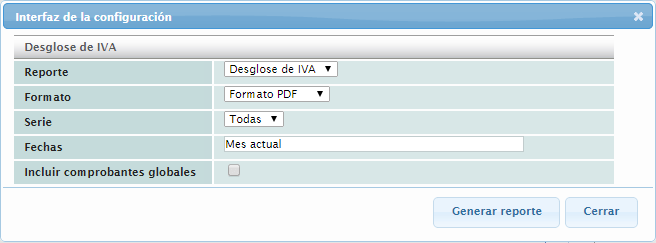
- Reporte: indica el reporte que se está generando.
- Formato: seleccione el tipo de documento que se descargará del sistema (PDF, XLS, HTML).
- Serie: el sistema automáticamente le muestra la opción “Todas” pero usted puede seleccionar cualquier serie para desglosar el IVA en específico
- Fechas: seleccione el rango de fechas del cual se generará el reporte.
Nota: si requiere incluir comprobantes globales seleccione la casilla.
Una vez llenado el formulario dé click en el botón de “Generar reporte”.
Reporte de "Desglose de IVA" Ejemplo:
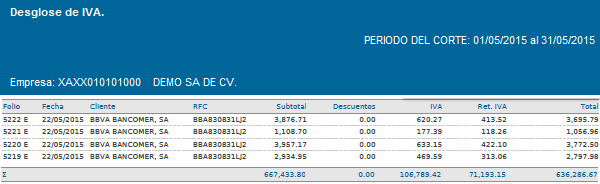
Reporte "Detalle de cuenta"
Es un reporte el cual le muestra la información detallada de una determinada cuenta de su catálogo contable.
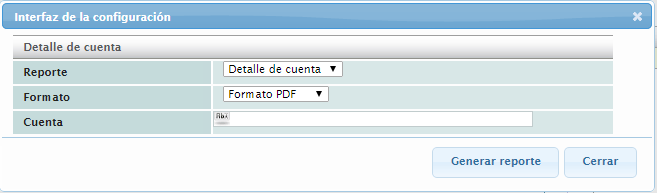
- Reporte: indica el reporte que se está generando.
- Formato: seleccione el tipo de documento que se descargará del sistema (PDF, XLS, HTML).
- Cuenta: seleccione la cuenta de la cual requiere la información detallada.
Una vez llenado el formulario dé click en el botón de “Generar reporte”.
Reporte de "Detalle de cuenta" Ejemplo:
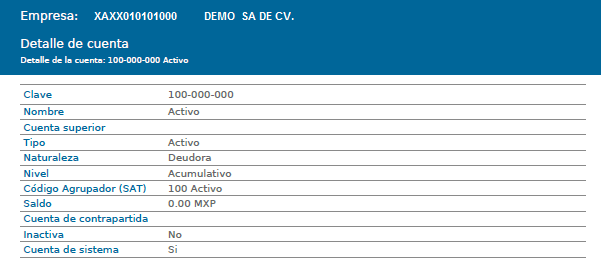
Reporte "Estado de resultados"
Es un reporte del estado financiero que muestra ordenada y detalladamente la forma de la cual se obtuvo el resultado del ejercicio durante un período determinado.
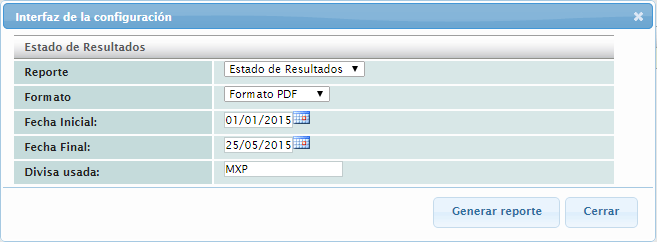
- Reporte: indica el reporte que se está generando.
- Formato: seleccione el tipo de documento que se descargará del sistema (PDF, XLS, HTML).
- Fecha inicial: seleccione la fecha inicial del reporte.
- Fecha Final: seleccione la fecha final del reporte.
- Divisa usada: seleccione la divisa.
Una vez llenado el formulario dé click en el botón de “Generar reporte”.
Reporte de "Estado de resultados" Ejemplo:
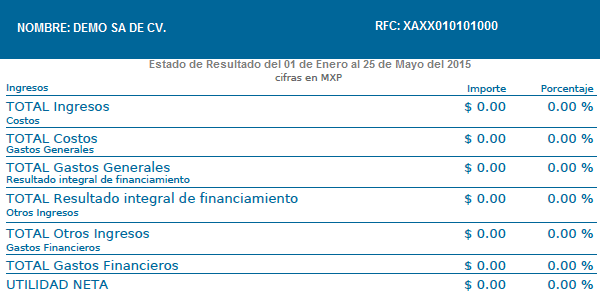
Reporte "Listado de pólizas"
Es un reporte donde se muestra un listado de las pólizas.
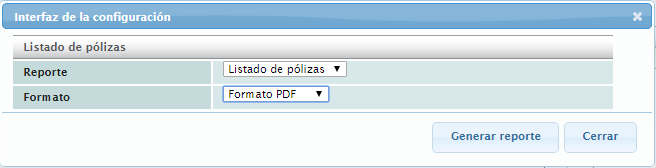
- Reporte: indica el reporte que se está generando.
- Formato: seleccione el tipo de documento que se descargará del sistema (PDF, XLS, HTML).
Una vez llenado el formulario dé click en el botón de “Generar reporte”.
Reporte de "Listado de pólizas" Ejemplo:
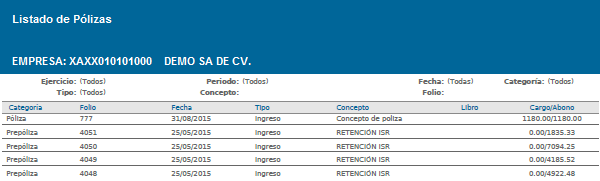
Reporte "Póliza"
Muestra la información de una póliza en específico.
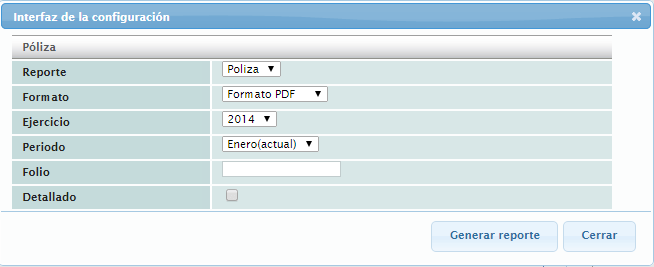
- Reporte: indica el reporte que se está generando.
- Formato: seleccione el tipo de documento que se descargará del sistema (PDF, XLS, HTML).
- Ejercicio: seleccione el año del ejercicio.
- Período: seleccione el mes del período.
- Folio: sngrese el folio de la póliza a detallar.
Nota: si requiere que la póliza este detallada seleccione la casilla.
Una vez llenado el formulario dé click en el botón de “Generar reporte”.
Reporte de "Póliza" Ejemplo:
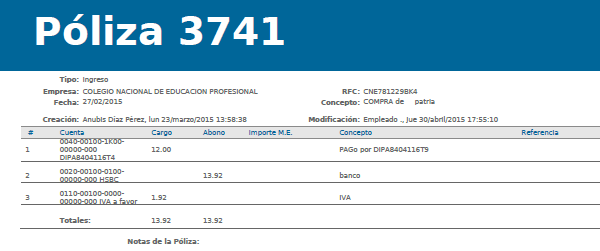
Reporte "Reporte impuestos"
Es un reporte donde se muestran los impuestos de un determinado período.
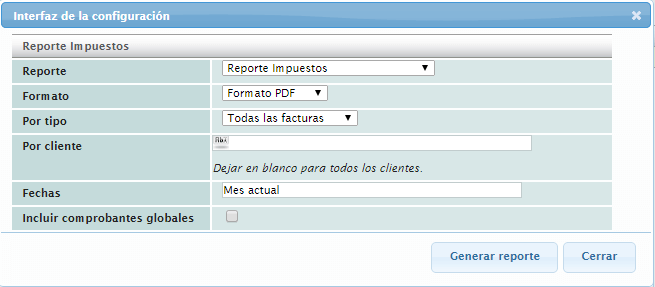
- Reporte: indica el reporte que se está generando.
- Formato: seleccione el tipo de documento que se descargará del sistema (PDF, XLS, HTML).
- Por tipo: seleccione el estado de las facturas por “Todas las facturas”, “Facturas pagadas”, “Facturas canceladas” o “Facturas con saldo”.
- Por cliente: ingrese el Nombre o RFC del cliente, en caso de querer un reporte de todos los cliente deje vacio.
- Fechas: seleccione el rango de fechas del cual se generará el reporte.
Nota: Si requiere incluir comprobantes globales seleccione la casilla.
Una vez llenado el formulario dé click en el botón de “Generar reporte”.
Reporte de "Reporte Impuestos" Ejemplo:
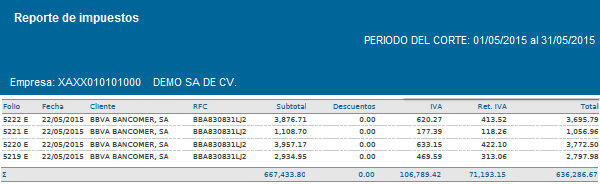
« Anterior - Siguiente »

